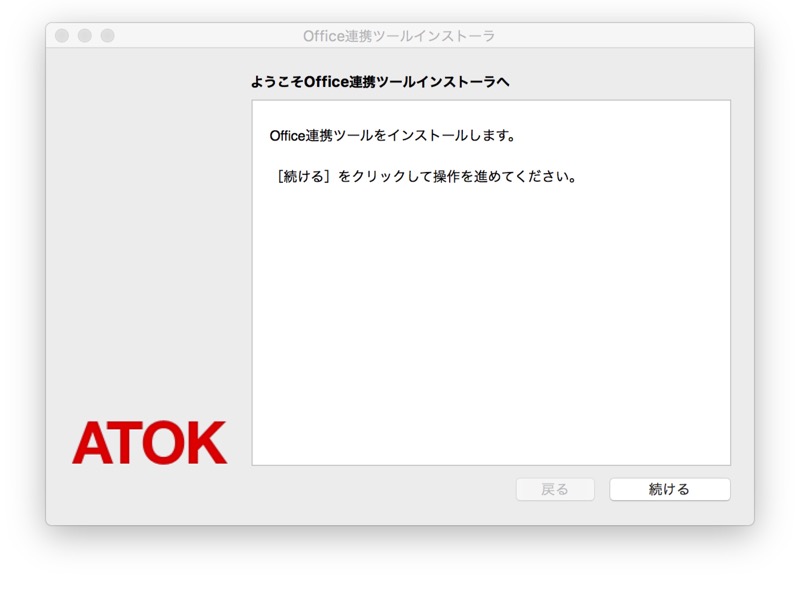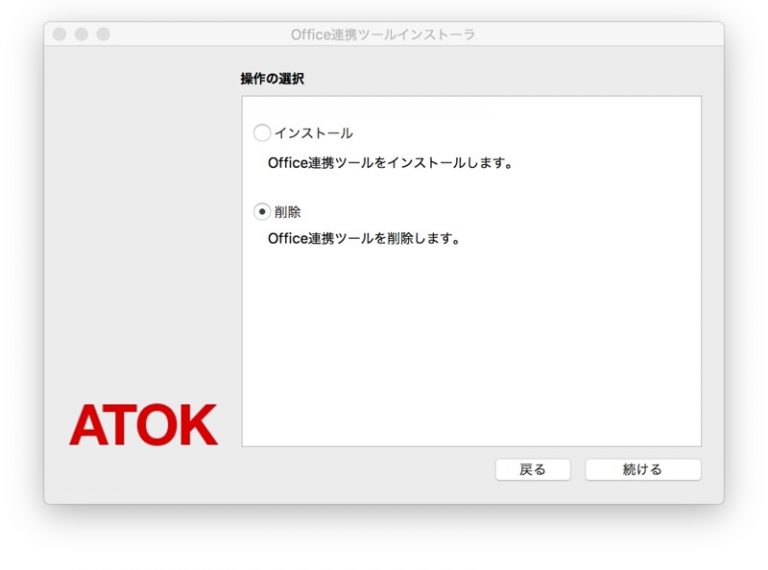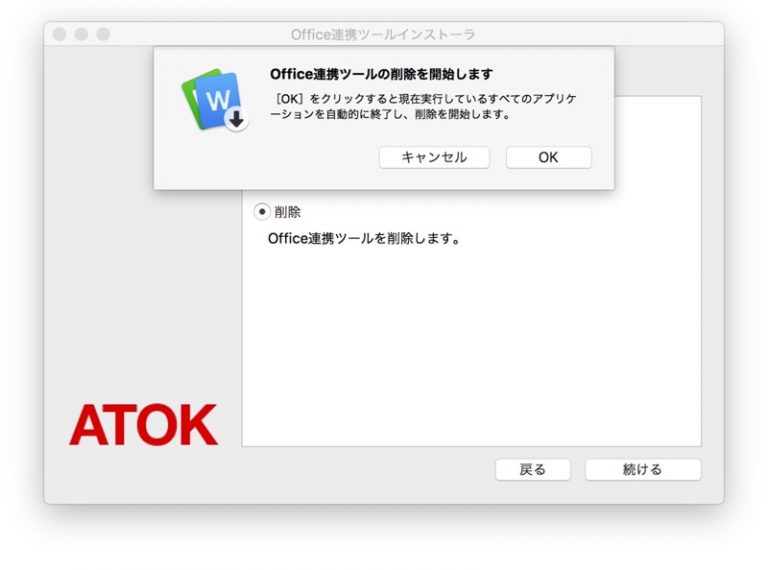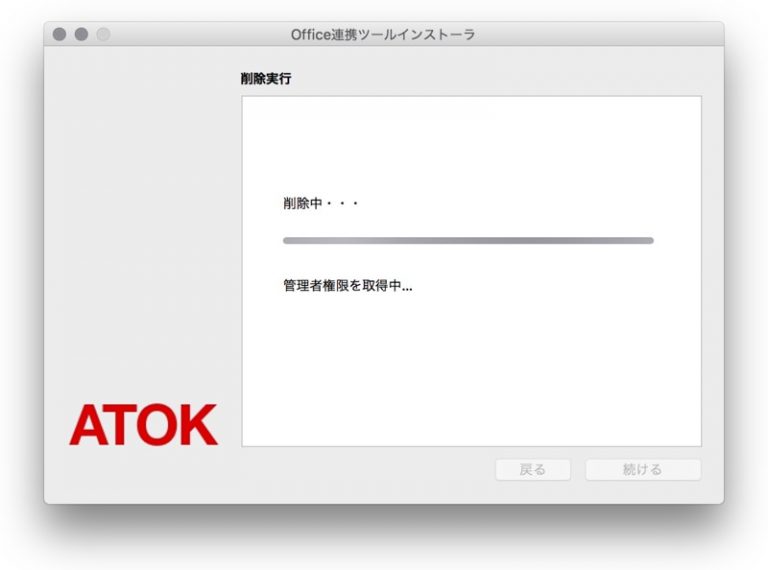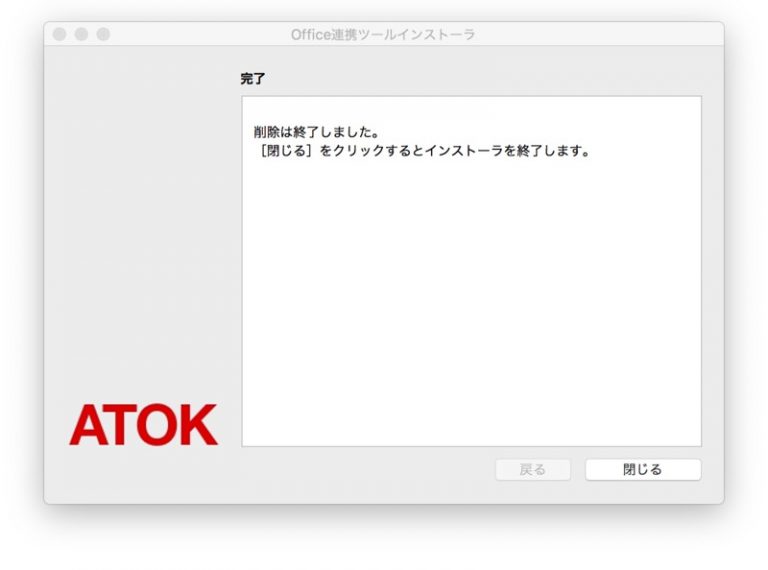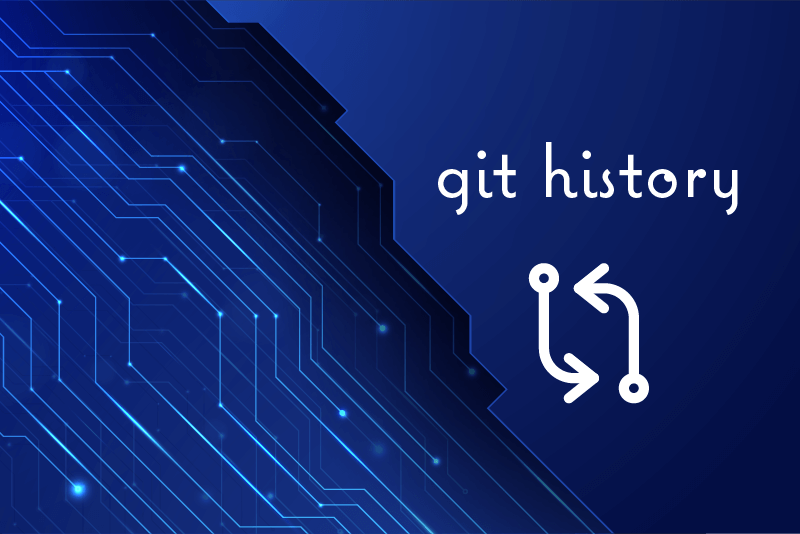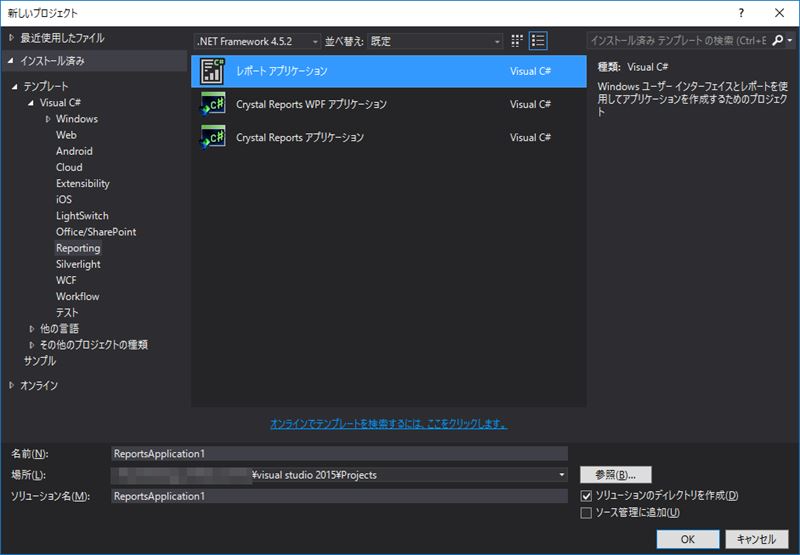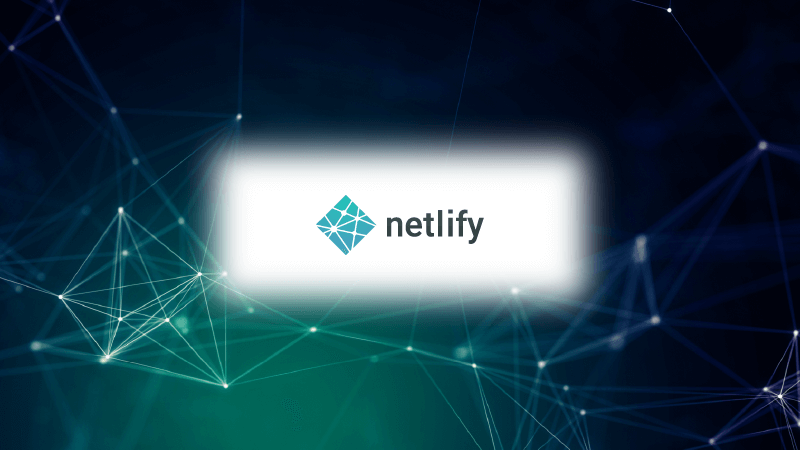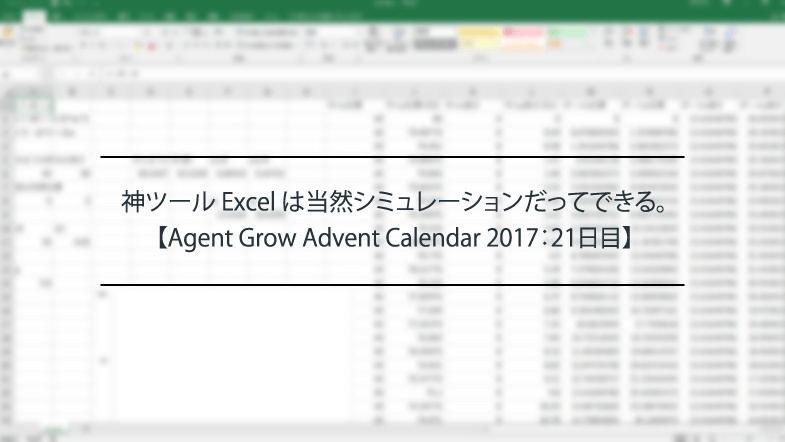今更なんですけどね〜
Agent Grow Advent Calendar 2016の4日目の記事です。
今日は「イマサラ」なネタを自分の備忘録代わりに書いておくテストです。
Mac版のOffice、使ってます?
世の中には様々なOfficeスイート1)ワープロソフトとかプレゼンテーションソフトとか表計算ソフトとか、ああいう類のアレが存在しますよね。
私はMacユーザなので、プライベートとかならiWork2)Pages、Numbers、Keynoteのアレを使います。が、お仕事ではやはりMicrosoft社のOffice3)Word、Excel、PowerPointのアレのファイルを扱うことが多いですよね。
ってことで、Microsoft Office 365 Soloを購入して、いつでも使えるように環境を整えています。4)もっとも、Win版とMac版だといろいろ違いはあるような気はするのですが、ひとまず最低限のアレは担保できているというアレで
64bit版にしたら困った
結構古い話になるのですが、2016年8月のリリースでこのMac版Officeが64bit版になりました。
私もリリースされた直後くらいにアップデートしたのですが、アプリケーションを起動したときと終了したときに下記のようなエラーが出るようになってしまったんですよね。
非表示モジュール ‘Module1’ 内でコンパイル エラーが発生しました。通常このエラーは、コードがバージョン、プラットフォーム、アプリケーションのアーキテクチャと互換性がない場合に発生します。
非表示モジュール ‘ThisWorkbook’ 内でコンパイル エラーが発生しました。通常このエラーは、コードがバージョン、プラットフォーム、アプリケーションのアーキテクチャと互換性がない場合に発生します。
まあ、正直なところ、ちょっと鬱陶しくはあるものの実運用上は特に問題もなかったので、しばらく放置してたんですよね。でも、いいかげんウザったいし何とかしようかなぁ……と、重い腰をあげて調べ始めたわけですよ。
まあ、だいたい予想はしてたんだけども
そもそも、32bitから64bitに変えたときに、問題が発生するってのはよくある話ですよね。
なので、きっと今回も64bitにしたときにアドインかなにかが非対応なんだろうなぁ……って想像はできたんです。でも、何が非互換なのかがサッパリ分からず……。
そんなときはオフィシャルのソースをチェックするのが定石ですよね。
……ってことで、軽くググってみたところ、すぐに見つかりました
_ノ乙(、ン、)_
主な非互換アドインとして、
- Thomas Reuters の EndNote のソフトウェア アップデート
- Mendeley – ダウンロードとリリース ノート
- Word または PowerPoint 用 Adobe Acrobat PDFMaker
- TechSmith Camtasia
- Cisco WebEx – ヘルプと生産性向上ツール
- JustSystems/ATOK – 64 ビット版と互換性がありません。詳細については、こちらのページを参照してください。
ってのが挙げられていますね。
心当たりがあるのは、Adobe Acrobat PDFMakerとJustSystems/ATOK。しかし、PDFMakerの方は2016年10月のリリースで64bit対応版がリリースされているので、疑うべきはATOKの方でしょう。
というわけで、検索ワードに「ATOK」を追加してググってみたら見つかったのがこちら_ノ乙(、ン、)_

Office 2016 for Mac 64 ビット版で JustSystems ATOK アドインを使っている場合に、"非表示モジュール内でコンパイル エラーが発生しました" というメッセージが表示される – Office のサポート via kwout
……うん、これですね。
このページからリンクされているサイトに解決策が書いてあるようなので見てみましょう。
「製品をアップデートしてください」みたいなアレがあるかなと思ったのですが、アンインストールするしか今のところ方法がないっぽいですね。
Office連携ツールは、64bit版のMicrosoft Office上ではお使いいただけません。
って書いてありますし(´・ω・`)
アンインストールしよう(´・ω・`)
幸いにも普段使わないツール5)このツールは、WordやExcelから単語を抽出しATOKに登録することができるってブツなので、この機会にばっさりアンインストールすることにしましょう。
アンインストールする手順は前述のサポート情報のページに書いてありますね。
Office 2016連携ツールをアンインストールされる場合は、以下の手順を実行してください。
(1)ダウンロードした、Office 2016連携ツールインストーラを起動し、[続ける]をクリックします。
(2)「操作の選択」画面が表示されたら、「削除」を選択し、[続ける]をクリックします。
(3)後は、メッセージにしたがってアンインストールを行ってください。
ってことで、やってみましょう!
▼インストーラをダウンロード後に起動、「続ける」ボタンをクリック
▼「削除」を選択して、「続ける」をクリック
▼確認ダイアログが出てくるので「OK」をクリック
▼削除処理が終わるのを待つ(自動的にインストーラ以外のアプリケーションが終了し、Macのパスワード入力ダイアログが表示されたりする)
▼この画面になったら終了、「閉じる」をクリック
ちなみにちなみに、なにかが中途半端な状態になっているせいで、「インストールされてねぇよ」的なエラーが表示されることもあります6)というか、このエントリを書いている最中にそんな事象が発生しましたorz。
その時は、一度インストールして、その後この手順でアンインストールするのが吉です。
さて、どうなったかな?
ってことで、アンインストールが終了したので、エラーがでなくなったかを確かめてみませぅ。
……おー!ちゃんと出なくなってる!(゜∀゜) いや〜、エラーダイアログが出ないだけで結構快適になりますね。うん。
ってことで、無事解決。お疲れ様でしたm(_ _)m

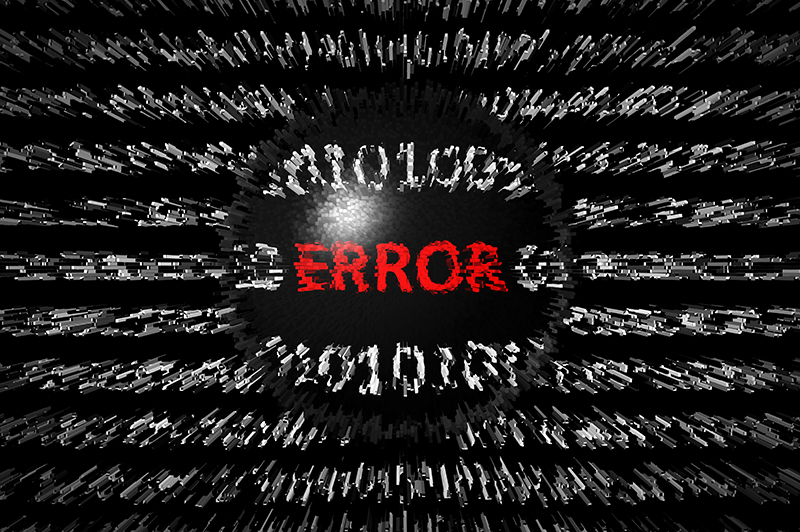
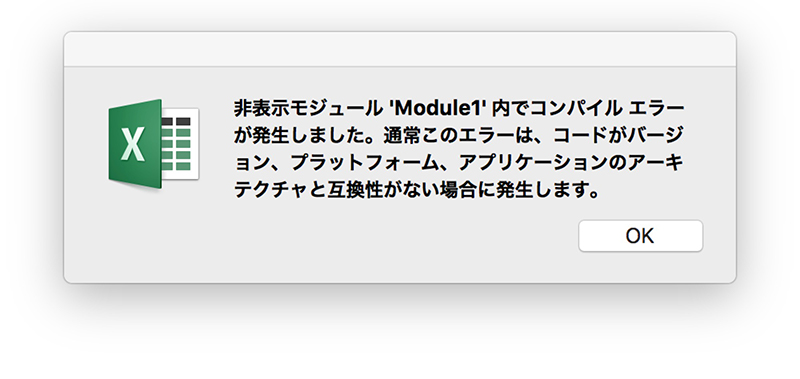
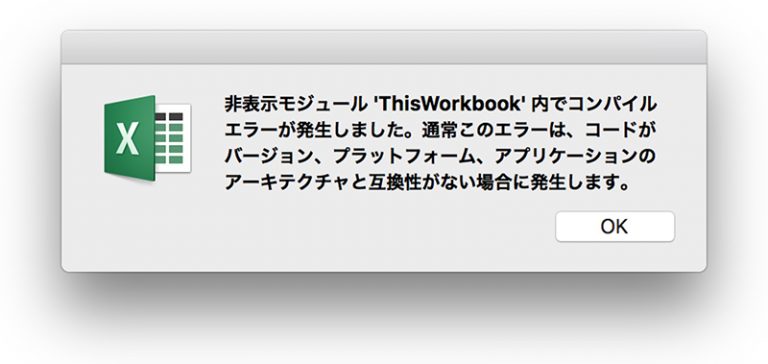

![[056175]Mac Office 2016連携ツール for ATOK 2016 http://support.justsystems.com/faq/1032/app/servlet/qadoc?QID=056175#module](http://kwout.com/cutout/8/96/n7/gyj_bor_rou_sha_w300.jpg)